Instagram sa primárne používa na smartfónoch, ale dá sa použiť aj na desktopových prehliadačoch na Windows alebo Mac. Roky to znamenalo len prezeranie informačných kanálov a správ, no dá sa použiť aj na nahrávanie fotografií.
V októbri 2021 Instagram pridal možnosť uverejňovať príspevky na Instagrame zo svojej dlho očakávanej webovej stránky. Získate takmer rovnaké nástroje na filtrovanie a úpravu, aké nájdete aj v aplikáciách pre iPhone a Android.
Instagram: Ako to urobiť na počítači
Krok 1 – Najprv vo webovom prehliadači, ako je Google Chrome alebo SafariPrejdite na stránku Instagram.com . Ak ešte nie ste prihlásení, prihláste sa pomocou svojho účtu Instagram.
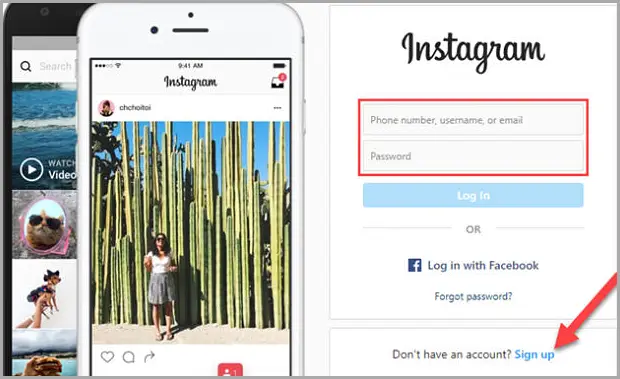
Krok 2 – Potom kliknite na ikonu + v pravom hornom rohu.

Krok 3 – Prvá vec, ktorú musíte urobiť, je kliknúť na „Vybrať z počítača“ a vybrať fotografiu zo správcu súborov.
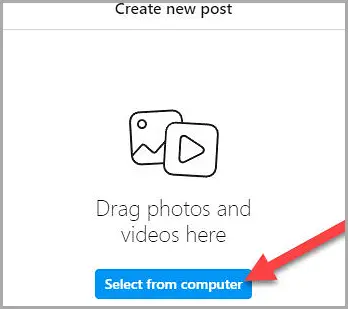
Krok 4 – Ďalej máte niekoľko možností. Môžete upraviť pomer strán, zväčšiť fotografie alebo pridať ďalšie fotografie a vytvoriť tak prezentáciu. Keď sú vaše fotografie pripravené, kliknite na „Ďalej“.
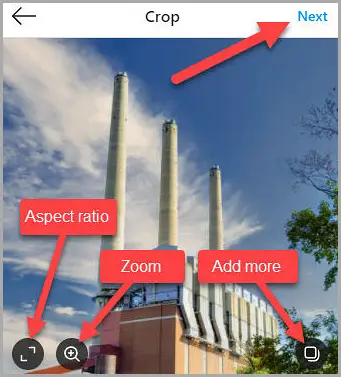
Krok 5 – Teraz si môžete vybrať filtre alebo vykonať iné úpravy svojich fotografií rovnako ako v mobilnej aplikácii. Ak obrázok vyzerá dobre, kliknite na „Ďalej“.
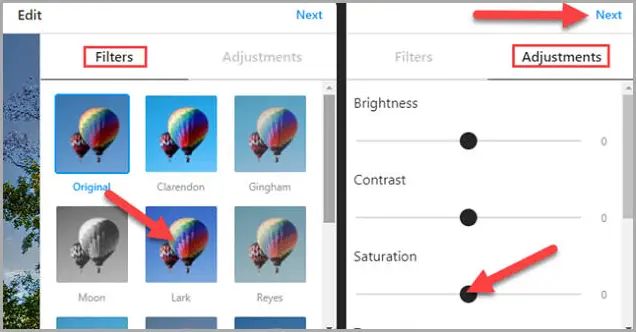
Krok 6 – Nakoniec napíšte popis do textového poľa a pridajte umiestnenie, ak chcete, potom kliknite na „Zdieľať“.
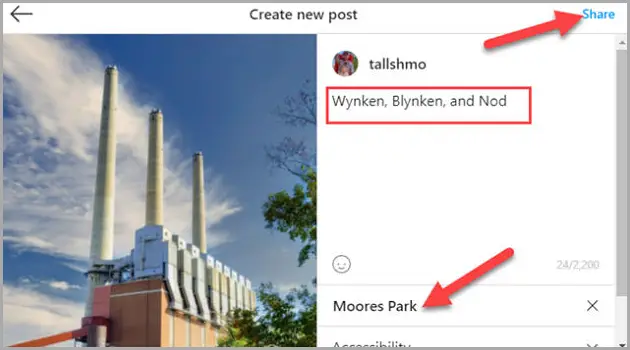
Fotografie Instagramu je teraz možné uverejňovať priamo z počítača so systémom Windows, Mac, Linux alebo Chrome OS. To bude užitočné najmä pri nahrávaní fotografií, ktoré boli prenesené do počítača.
koniec.













